నిరాకరణ: ఈ సైట్లోని కొన్ని పేజీలు అనుబంధ లింక్ని కలిగి ఉండవచ్చు. ఇది మా సంపాదకీయాన్ని ఏ విధంగానూ ప్రభావితం చేయదు.
స్నేహితులు, కుటుంబ సభ్యులు మరియు సహోద్యోగులతో చాట్ చేయడానికి అసమ్మతి సౌకర్యవంతంగా ఉంటుంది, కానీ VPN లేకుండా, మీరు సైబర్టాక్ల బాధితులు కావచ్చు. ఈ కారణంగా, మీరు మీ ఇంటర్నెట్ బ్రౌజింగ్ను సురక్షితంగా ఉంచడానికి మరియు మిమ్మల్ని ట్రాక్ చేయడం మరింత కష్టతరం చేయడానికి అదనపు దశలను తీసుకోవాలి.

ఎలా ఉపయోగించాలో మీకు తెలియకపోతే a VPN అసమ్మతితో, మీరు సరైన స్థానానికి వచ్చారు. ఈ కథనంలో, మేము మీకు నాలుగు ప్లాట్ఫారమ్ల పద్ధతులను నేర్పుతాము. మేము తరచుగా అడిగే కొన్ని డిస్కార్డ్ ప్రశ్నలకు కూడా సమాధానం ఇస్తాము.
అసమ్మతి సురక్షితమైనది, కానీ పూర్తిగా సురక్షితం కాదు
డిస్కార్డ్ IP లీక్లు మరియు DDoS దాడులను నిరోధించగల కొన్ని మంచి భద్రతా లక్షణాలతో వస్తుంది. ఇది సాధారణంగా మీ స్థానాన్ని సైబర్ నేరగాళ్ల నుండి సురక్షితంగా ఉంచుతుంది.
PrivadoVPN: ఉచిత VPN ఎంపిక PrivadoVPN పొందండి. ఉచిత VPNల కోసం మా అగ్ర ఎంపికరెండు-కారకాల ప్రమాణీకరణ లేదా 2FA కూడా అందుబాటులో ఉంది. కొత్త పరికరంలో సైన్ ఇన్ చేయడానికి మిమ్మల్ని మీరు రెండుసార్లు ప్రామాణీకరించడం అవసరం. రెండవ పద్ధతికి ప్రాప్యత లేని వ్యక్తులు మీ ఖాతాను హానికరమైన ప్రయోజనాల కోసం ఉపయోగించలేరు.
మీరు ఫేస్బుక్లో పోస్ట్ను ఎలా పంచుకోగలుగుతారు
వాయిస్ చాట్ల విషయానికొస్తే; అవి ఎండ్-టు-ఎండ్ ఎన్క్రిప్ట్ చేయబడ్డాయి. మీరు సాధారణ దాడులు లేదా ఇతరులు వినడానికి భయపడకుండా మాట్లాడవచ్చు.
డిస్కార్డ్ గోప్యతా విధానంలో భాగంగా మీ IP చిరునామా మరియు పరికర ID కూడా రికార్డ్ చేయబడ్డాయి. డిస్కార్డ్ హోస్టింగ్ సర్వర్లపై దాడి చేసే హ్యాకర్లు మీ స్థానాన్ని మరియు పరికర IDని తక్షణమే కనుగొనగలరని దీని అర్థం.
ఇంకా, కొన్ని దేశాలు తమ సరిహద్దుల్లో డిస్కార్డ్ వాడకాన్ని నిషేధించాయి. డిస్కార్డ్ని యాక్సెస్ చేయడానికి, మీరు మీ IP చిరునామాను మార్చాలి. అక్కడే ఎ VPN కూడా వస్తుంది.
Windows PCలో VPNతో డిస్కార్డ్ ఎలా ఉపయోగించాలి
PCలో, ఎంచుకోవడానికి VPN సేవలు పుష్కలంగా ఉన్నాయి. అవన్నీ మీ IP చిరునామాను వేరొకదానికి దాచిపెట్టగలవు. ఆ విధంగా, మీ వాస్తవ స్థానాన్ని ట్రాక్ చేయడం చాలా కష్టం అవుతుంది.
అనేక విభిన్న VPN సేవలు అందుబాటులో ఉన్నందున, మేము వాటన్నింటినీ జాబితా చేయలేము. బదులుగా, VPN సేవను ఇన్స్టాల్ చేయడం మరియు ఉపయోగించడం కోసం మేము మీకు సాధారణ సలహాలను అందిస్తాము. ఖచ్చితమైన దశలు భిన్నంగా ఉంటాయి, కానీ ఆలోచన బోర్డు అంతటా భాగస్వామ్యం చేయబడింది.
డిస్కార్డ్ని ఉపయోగిస్తున్నప్పుడు PCలో VPNని ఉపయోగించడానికి సాధారణ దశలు ఇక్కడ ఉన్నాయి:
- కోసం ఒక ఖాతాను నమోదు చేయండి VPN సేవ అవసరం అయితే.
- చెల్లింపు సేవ అయితే మీకు నచ్చిన VPN సబ్స్క్రిప్షన్ను కొనుగోలు చేయండి.
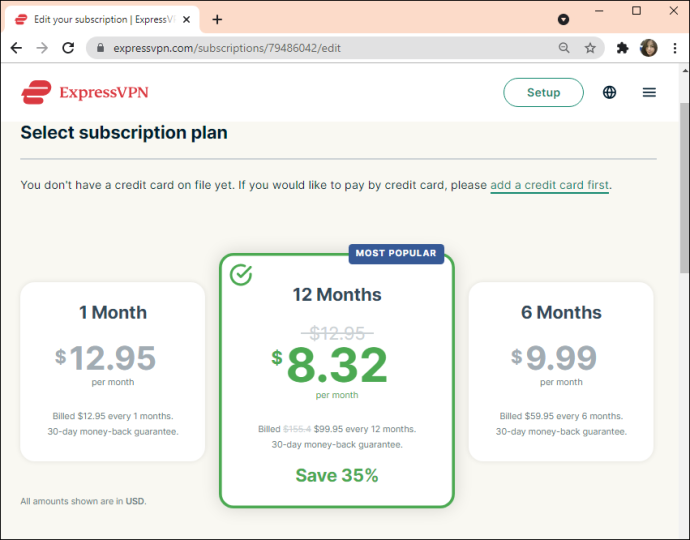
- Windows కోసం VPNని డౌన్లోడ్ చేయండి.
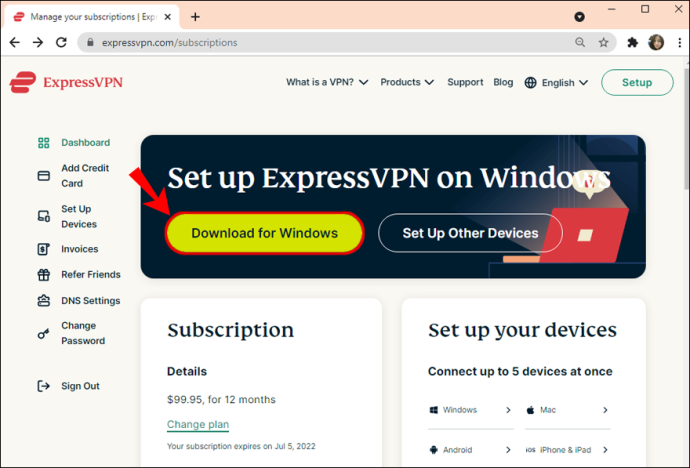
- ఇన్స్టాలర్ను రన్ చేసి, అది పూర్తయ్యే వరకు వేచి ఉండండి.
- మీ VPNని ప్రారంభించండి.
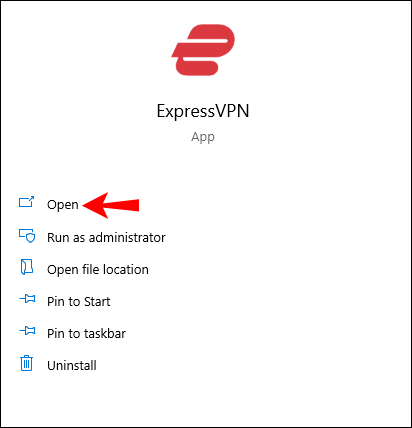
- మీరు కనెక్ట్ చేయాలనుకుంటున్న దేశం లేదా స్థానాన్ని ఎంచుకోండి.
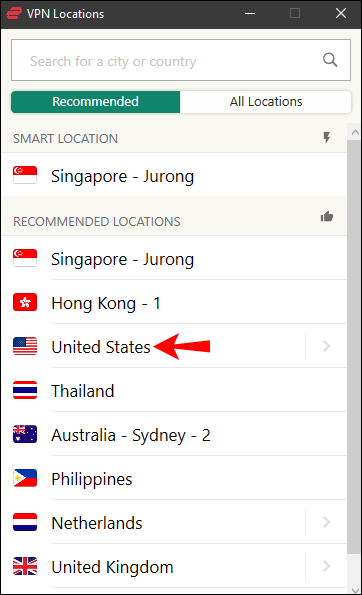
- మీ VPNని ఆన్ చేయండి.
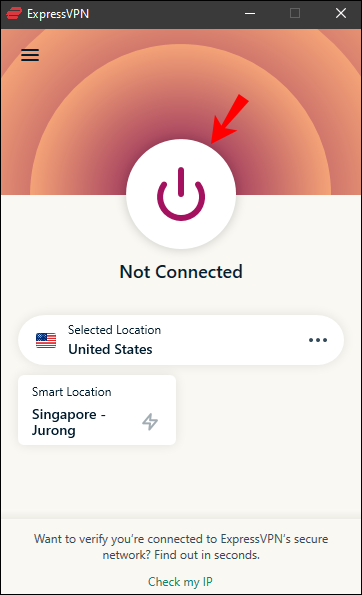
- VPN ఆన్లో ఉన్నప్పుడు మరియు మీ స్థానం మారినప్పుడు, మీరు ఇప్పుడు రక్షించబడ్డారు.
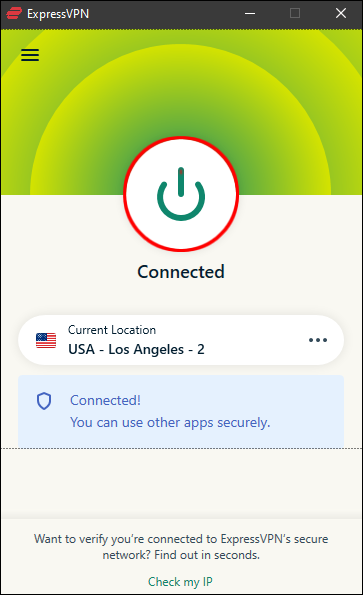
- డిస్కార్డ్ని ప్రారంభించి, చాటింగ్ ప్రారంభించండి.
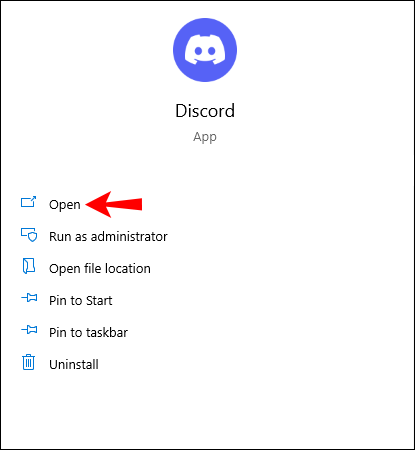
ExpressVPN, VoidVPN, CyberGhost మరియు మరిన్ని వంటి ఎంపికలు పుష్కలంగా ఉన్నాయి. ఉత్తమ VPNలు వేలాది స్థానాలకు కనెక్ట్ చేయడానికి మిమ్మల్ని అనుమతిస్తాయి, ఇది మిమ్మల్ని ట్రాక్ చేయడం మరింత కష్టతరం చేస్తుంది. కొందరు సైబర్గోస్ట్ వంటి మిలిటరీ-గ్రేడ్ సెక్యూరిటీ ఫీచర్లను కూడా అందిస్తారు.
Macలో VPNతో డిస్కార్డ్ ఎలా ఉపయోగించాలి
Macలో, మీరు PCలో VPNని ఇన్స్టాల్ చేసినట్లే మీరు ఇలాంటి దశలను అనుసరించవచ్చు. Windows ఇన్స్టాలర్ పని చేయనందున, మీరు కోరుకున్న VPN యొక్క Mac వెర్షన్ను డౌన్లోడ్ చేసుకోవాలని గుర్తుంచుకోండి.
Macలు సాధారణంగా Windows PCల కంటే ఎక్కువ సురక్షితమైనవి, కానీ అవి సైబర్టాక్ల నుండి రక్షణ పొందవు, కాబట్టి మీరు మిమ్మల్ని మీరు రక్షించుకోవడానికి VPN సేవలో కూడా పెట్టుబడి పెట్టాలి.
దశలు:
- అవసరమైతే VPN సేవ కోసం ఖాతాను నమోదు చేయండి.
- VPN సబ్స్క్రిప్షన్ను కొనుగోలు చేయండి ఇది చెల్లింపు సేవ అయితే మీ ఎంపిక.
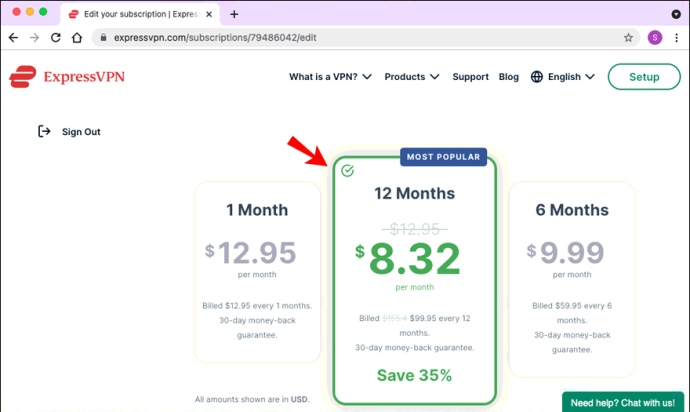
- Mac కోసం VPNని డౌన్లోడ్ చేయండి.
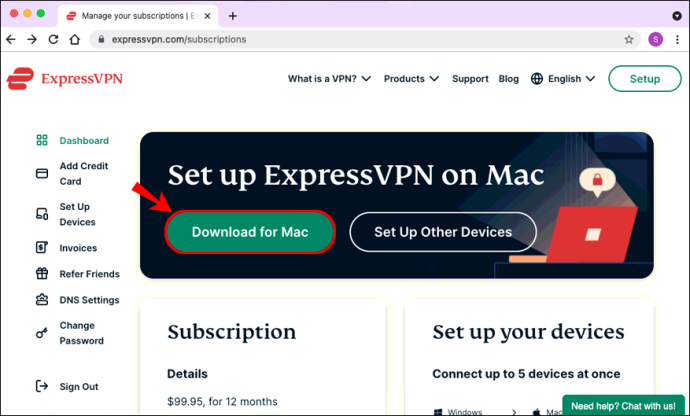
- ఇన్స్టాలర్ను రన్ చేసి, అది పూర్తయ్యే వరకు వేచి ఉండండి.
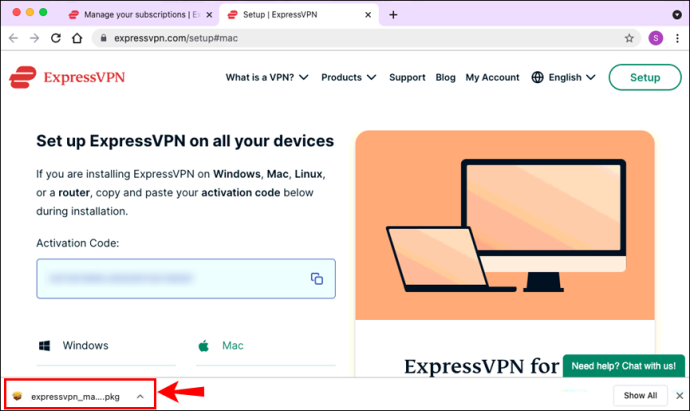
- మీ VPNని ప్రారంభించండి.
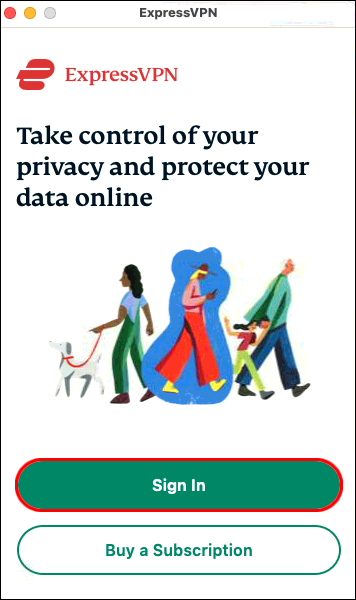
- మీరు కనెక్ట్ చేయాలనుకుంటున్న దేశం లేదా స్థానాన్ని ఎంచుకోండి.
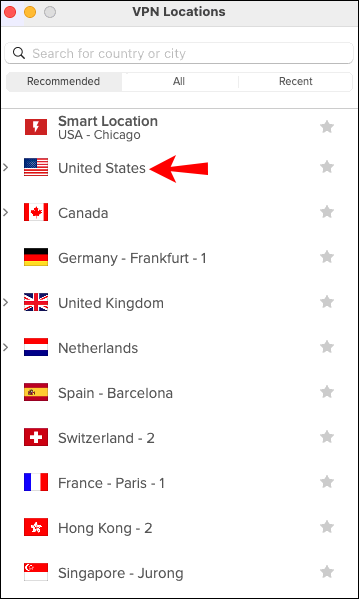
- మీ VPNని ఆన్ చేయండి.
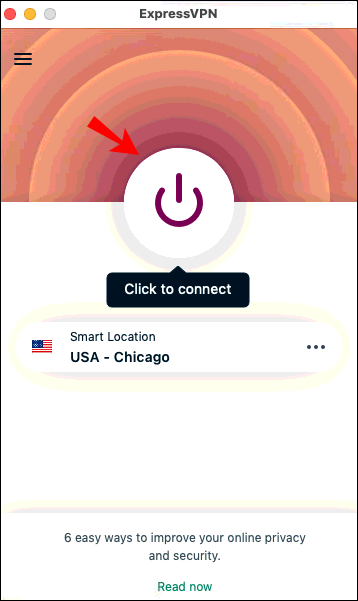
- VPN ఆన్లో ఉన్నప్పుడు మరియు మీ స్థానం మారినప్పుడు, మీరు ఇప్పుడు రక్షించబడ్డారు.
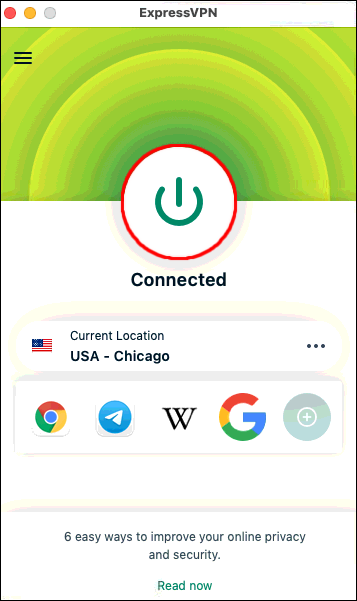
- డిస్కార్డ్ని ప్రారంభించి, చాటింగ్ ప్రారంభించండి.
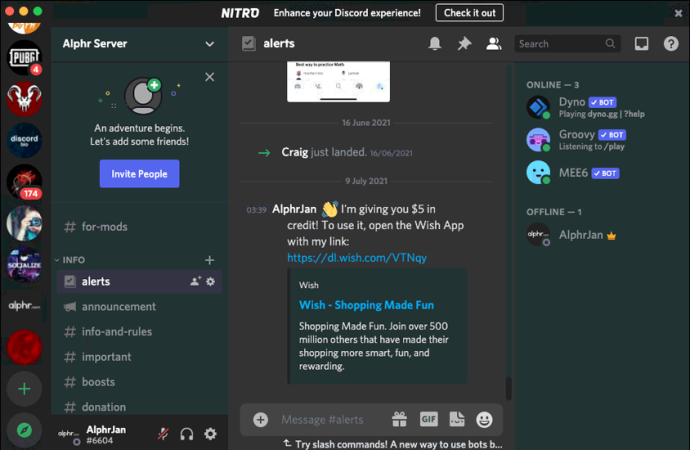
మీ కంప్యూటర్ ఏ OSలో రన్ అవుతున్నప్పటికీ, దాని కోసం VPNని పొందడం చాలా ముఖ్యం. ఇది మీ నిజమైన IP చిరునామాను పొందకుండా ఎవరినీ నిరోధిస్తుంది. ఇది మీ లొకేషన్తో ముడిపడి ఉన్నందున, హ్యాకర్లు మిమ్మల్ని సాధారణ శోధనతో ట్రాక్ చేయవచ్చు.
Windowsలో VPNని ఉపయోగించినట్లే, VPN మీ ట్రాక్లను కవర్ చేస్తున్నప్పుడు Macలో డిస్కార్డ్ మీ స్థానాన్ని ట్రాక్ చేయదు. గరిష్ట భద్రత కోసం మీరు వాయిస్ ద్వారా ఉచితంగా చాట్ చేయవచ్చు. ఇతరులు మీ పాఠాలను చదివినా, వారు మిమ్మల్ని గుర్తించడం కష్టంగా ఉంటుంది.
ఐఫోన్లో VPNతో డిస్కార్డ్ ఎలా ఉపయోగించాలి
Mac OS X వలె, iOS తరచుగా Android కంటే మరింత సురక్షితమైనదిగా ప్రచారం చేయబడుతుంది. అయినప్పటికీ, డిస్కార్డ్ యొక్క దుర్బలత్వాలు ప్లాట్ఫారమ్లలో ఉన్నాయి. మీరు మీ iPhone కోసం VPNని పొందాలి, ఎందుకంటే ఇది మీ నిజమైన స్థానాన్ని పొందకుండా ఏ యాప్లను నిరోధిస్తుంది.
మీ iPhoneలో VPNని ఇన్స్టాల్ చేయడానికి ఇక్కడ దశలు ఉన్నాయి:
- యాప్ స్టోర్కి వెళ్లండి.
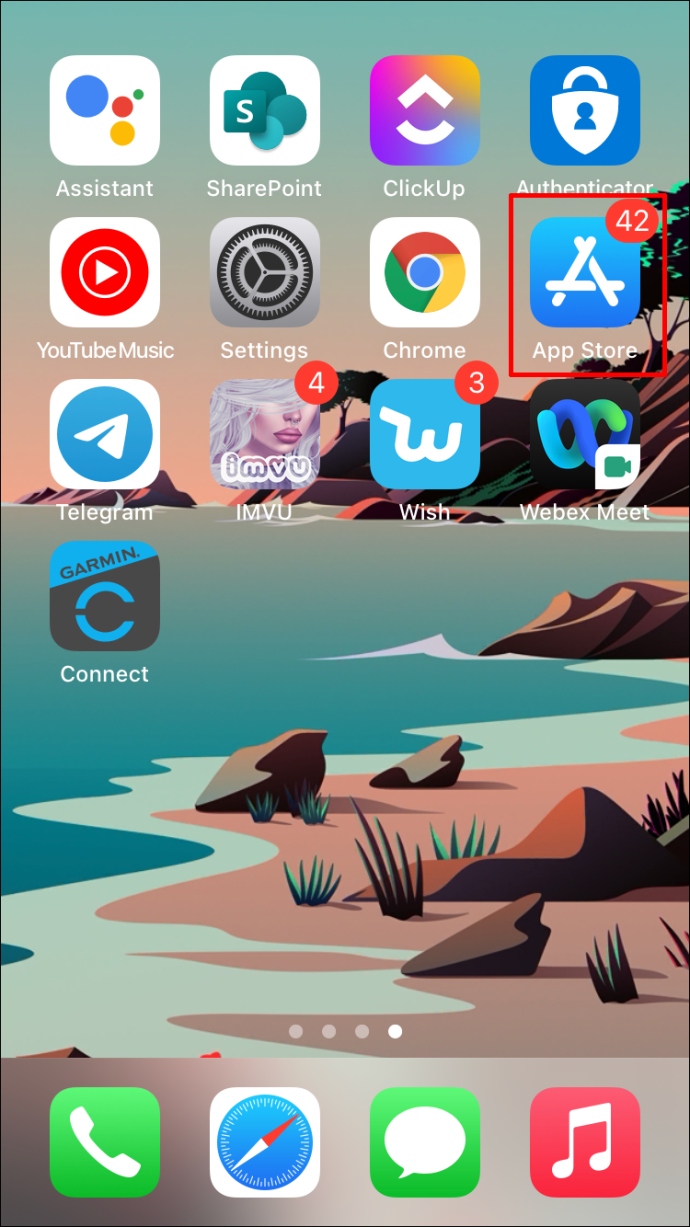
- మీరు ఇన్స్టాల్ చేయాలనుకుంటున్న VPNని ఎంచుకోండి.
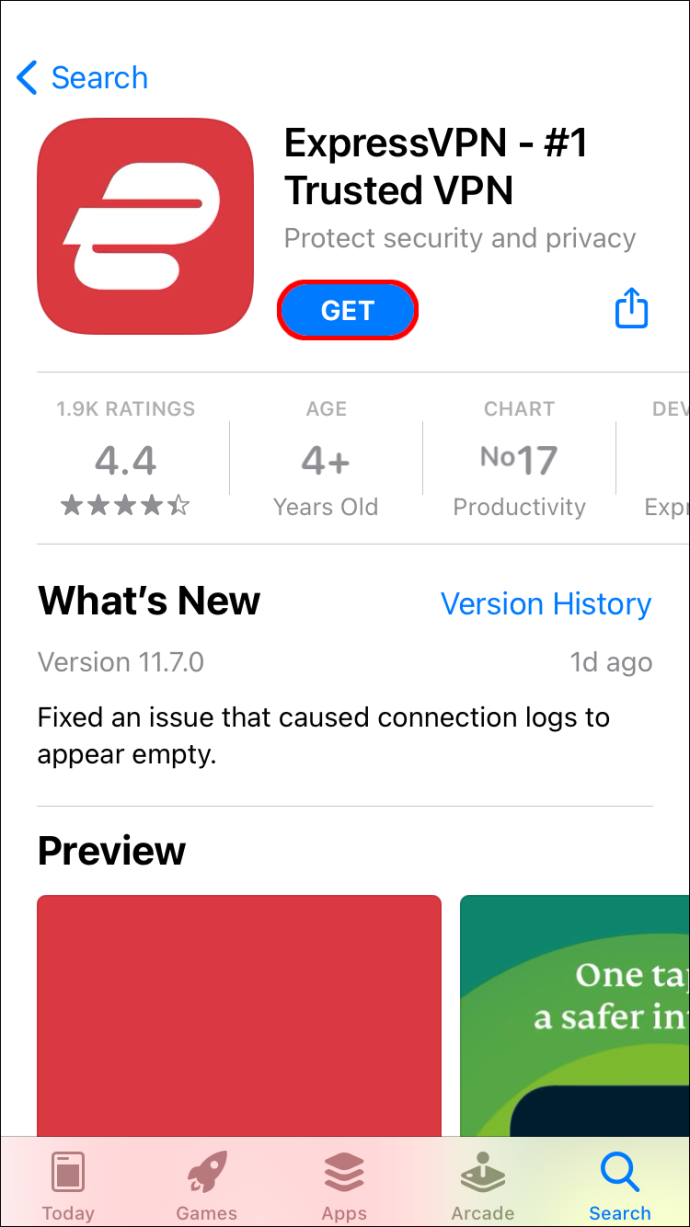
- డౌన్లోడ్ చేయడం మరియు ఇన్స్టాల్ చేయడం పూర్తయ్యే వరకు వేచి ఉండండి.
- అవసరమైతే, చందాను కొనుగోలు చేయండి , ఖాతాను సృష్టించండి మరియు లాగిన్ చేయండి.
- VPN యాప్ను ప్రారంభించండి.
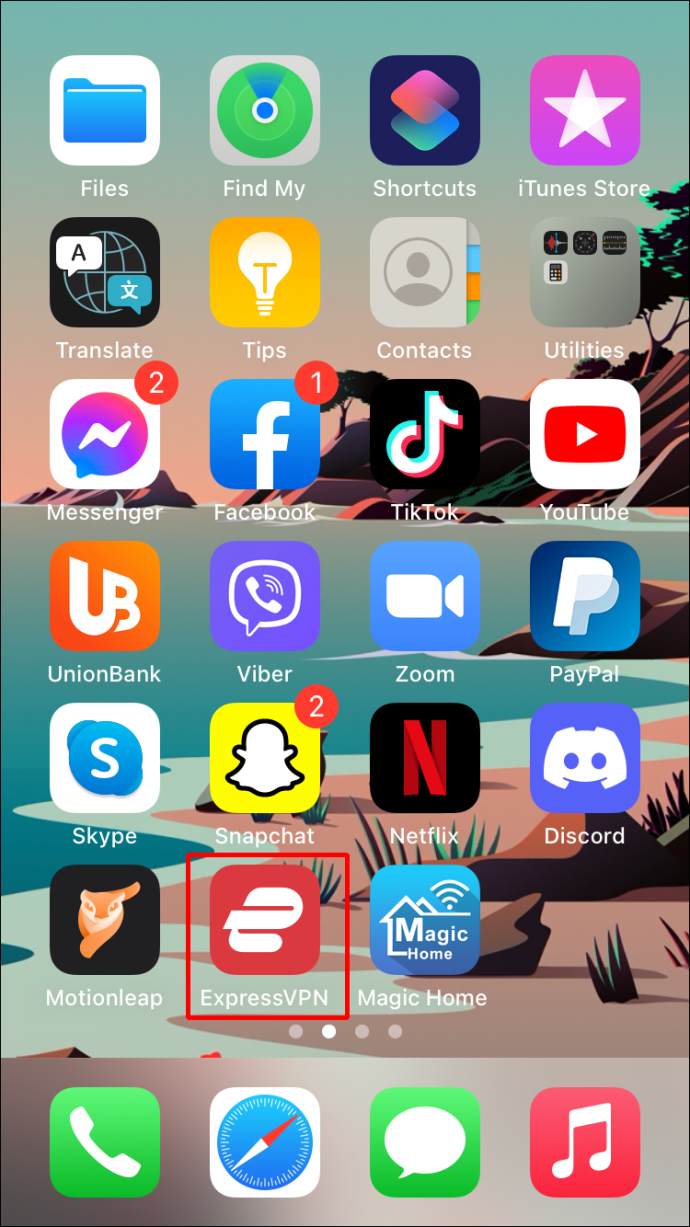
- కనెక్ట్ చేయడానికి సర్వర్ లేదా స్థానాన్ని ఎంచుకోండి.
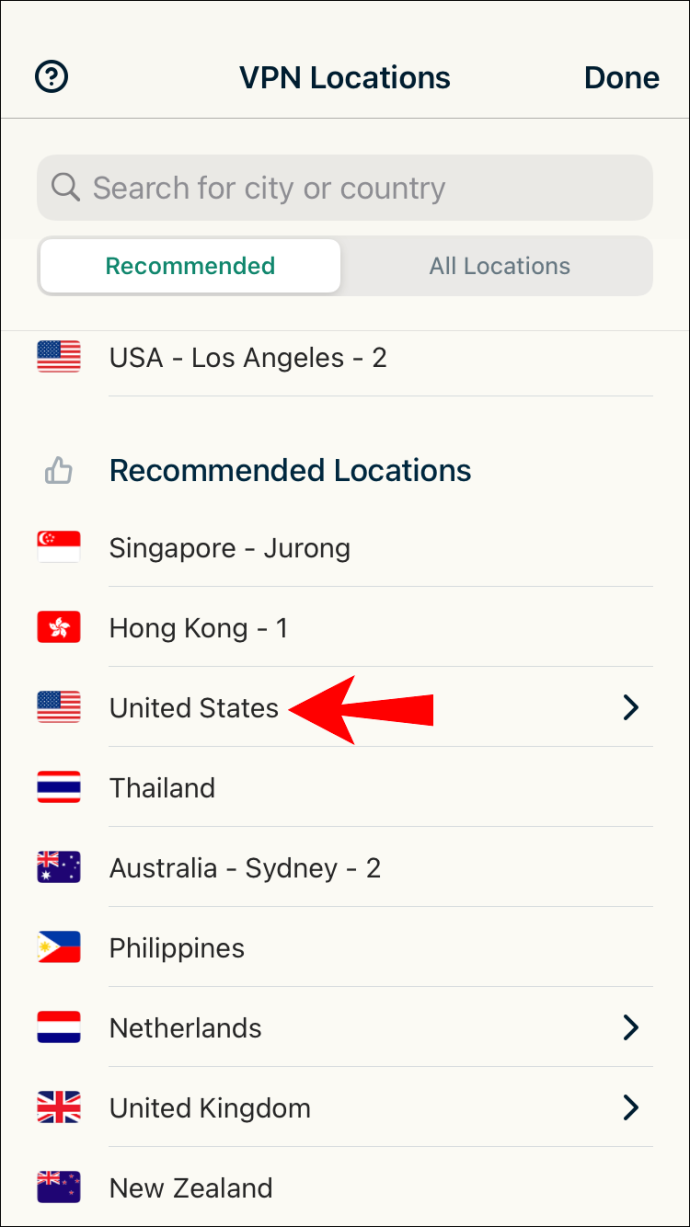
- దీని తర్వాత, మీరు డిస్కార్డ్ మరియు చాట్ని ప్రారంభించవచ్చు.
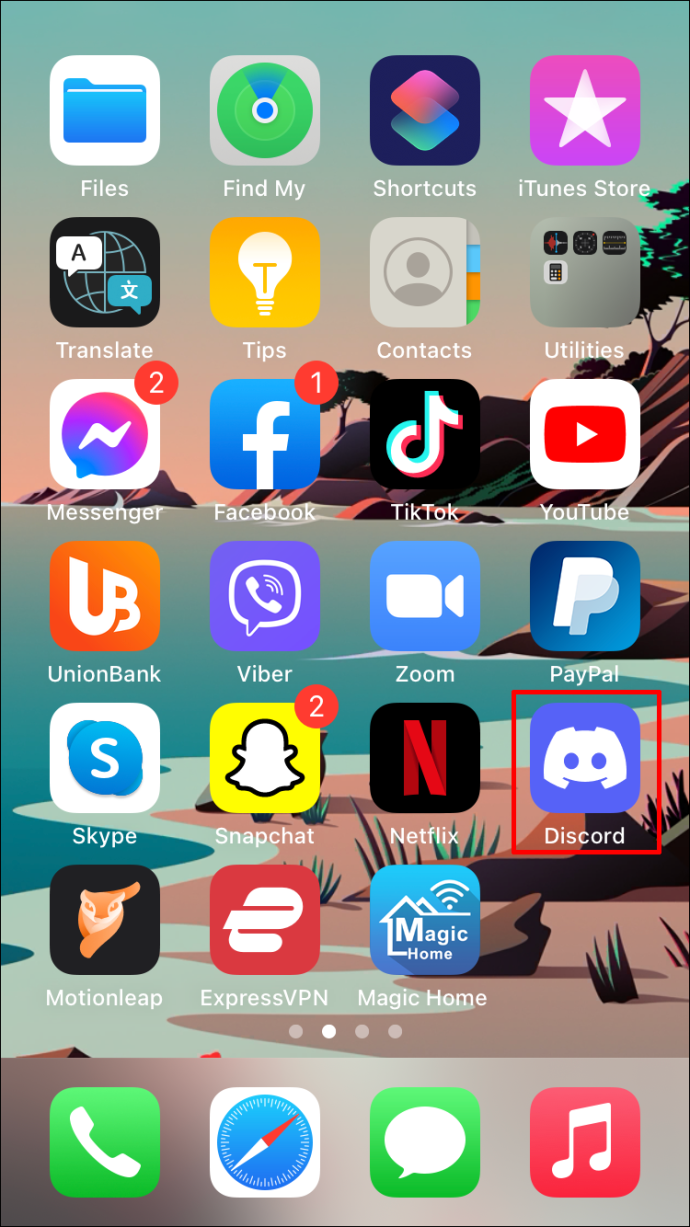
మొబైల్లో VPNని పొందడం చాలా సులభం మరియు చాలా ఉచిత వెర్షన్లు అందుబాటులో ఉన్నాయి. వాటితో సమస్య ఏమిటంటే వారు ప్రకటనలను అమలు చేయవచ్చు, దీనికి ఇప్పటికే కొంత డేటా సేకరణ అవసరం. షాడీ VPN కంపెనీలు మీ ఫోన్ నుండి సేకరించిన డేటాను కూడా విక్రయిస్తాయి.
మీరు అలా జరగడానికి ఇష్టపడకపోతే, ప్రకటనలు లేకుండా చెల్లింపు VPN సభ్యత్వాన్ని పొందాలని మేము సిఫార్సు చేస్తున్నాము.
ఫేస్బుక్ పోస్ట్లలో స్థానాన్ని ఆపివేయండి
Android పరికరంలో VPNతో డిస్కార్డ్ ఎలా ఉపయోగించాలి
Androidలో VPNని పొందడం కూడా సూటిగా ఉంటుంది. డెవలపర్లు తమ యాప్లను Google Play స్టోర్లో ప్రచురించడం సులభతరం చేసే విధంగా మరిన్ని ఎంపికలు ఉన్నాయి. అయితే, మీరు ఇక్కడ చెడ్డ VPNని కనుగొనే అవకాశం ఉందని దీని అర్థం.
మీరు VPN కోసం మా ఎంపిక వంటి గొప్ప సమీక్షలతో చెల్లించిన వాటికి కట్టుబడి ఉండాలి: ఎక్స్ప్రెస్VPN .
Android VPNని పొందడానికి ఇక్కడ దశలు ఉన్నాయి:
ఐఫోన్లో గూగుల్ సెర్చ్ హిస్టరీని ఎలా తొలగించాలి
- ప్లే స్టోర్కి వెళ్లండి.
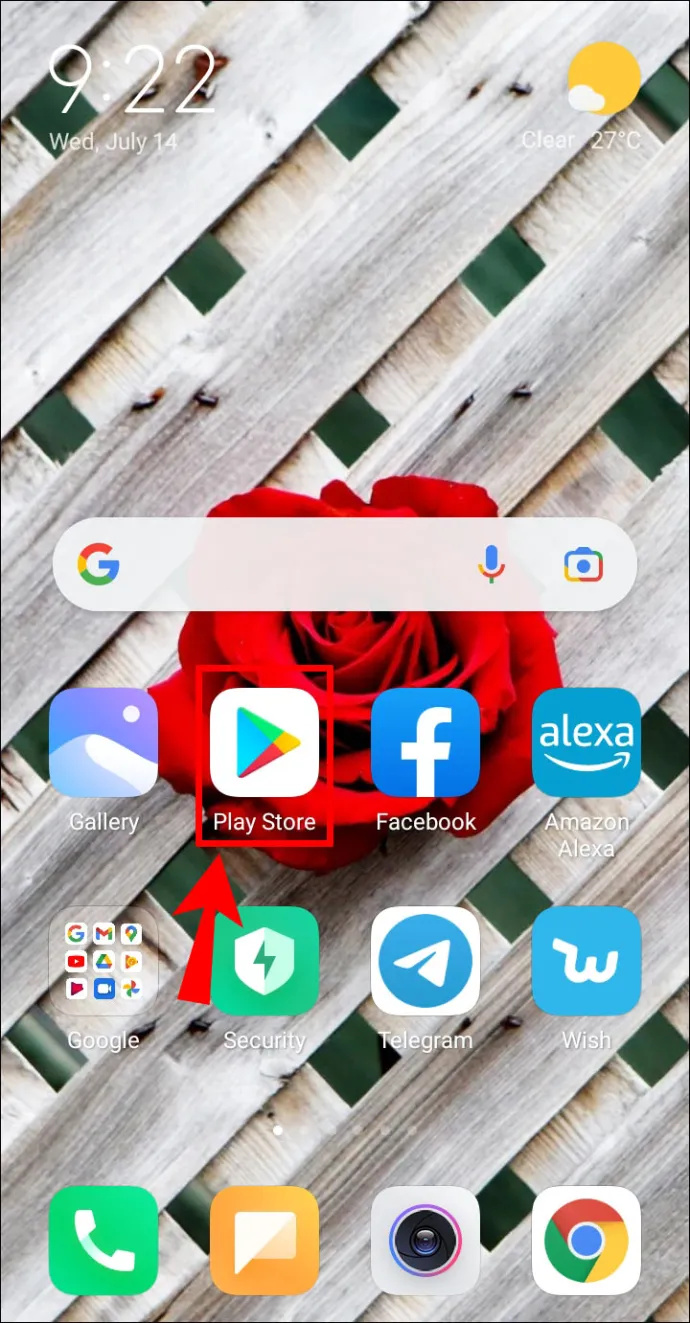
- మీరు ఇన్స్టాల్ చేయాలనుకుంటున్న VPNని ఎంచుకోండి.
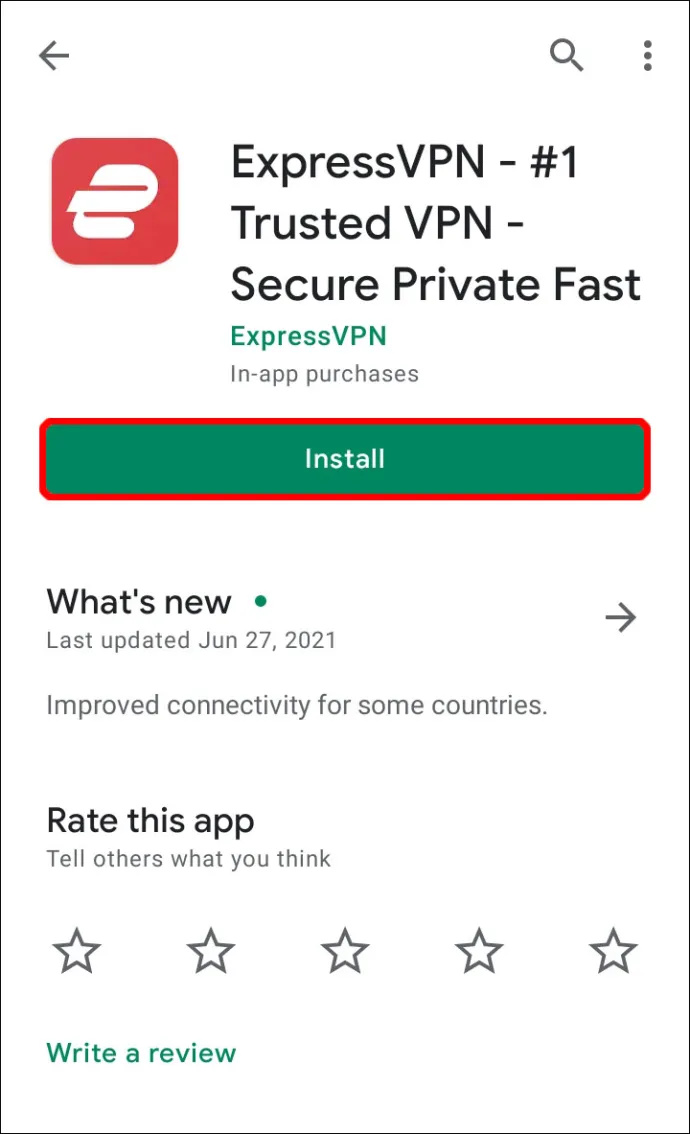
- డౌన్లోడ్ చేయడం మరియు ఇన్స్టాల్ చేయడం పూర్తయ్యే వరకు వేచి ఉండండి.
- అవసరమైతే, చందాను కొనుగోలు చేయండి , ఖాతాను సృష్టించండి మరియు లాగిన్ చేయండి.
- VPN యాప్ను ప్రారంభించండి.
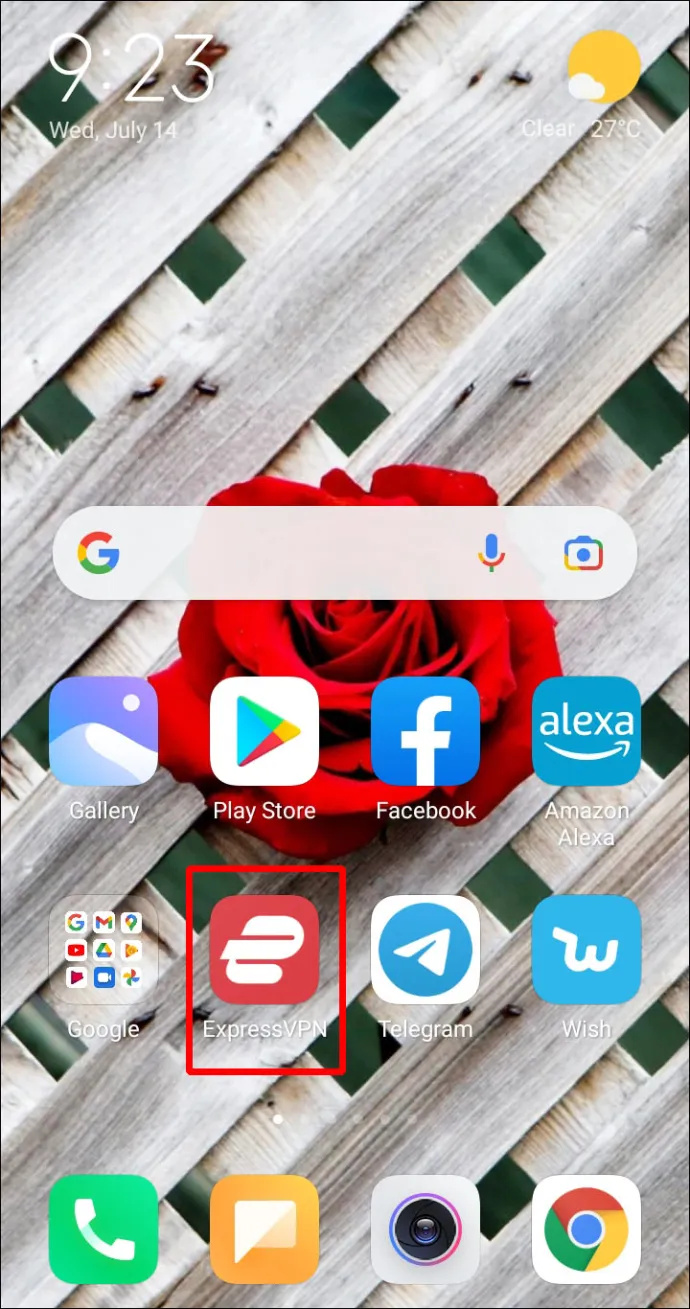
- కనెక్ట్ చేయడానికి సర్వర్ లేదా స్థానాన్ని ఎంచుకోండి.
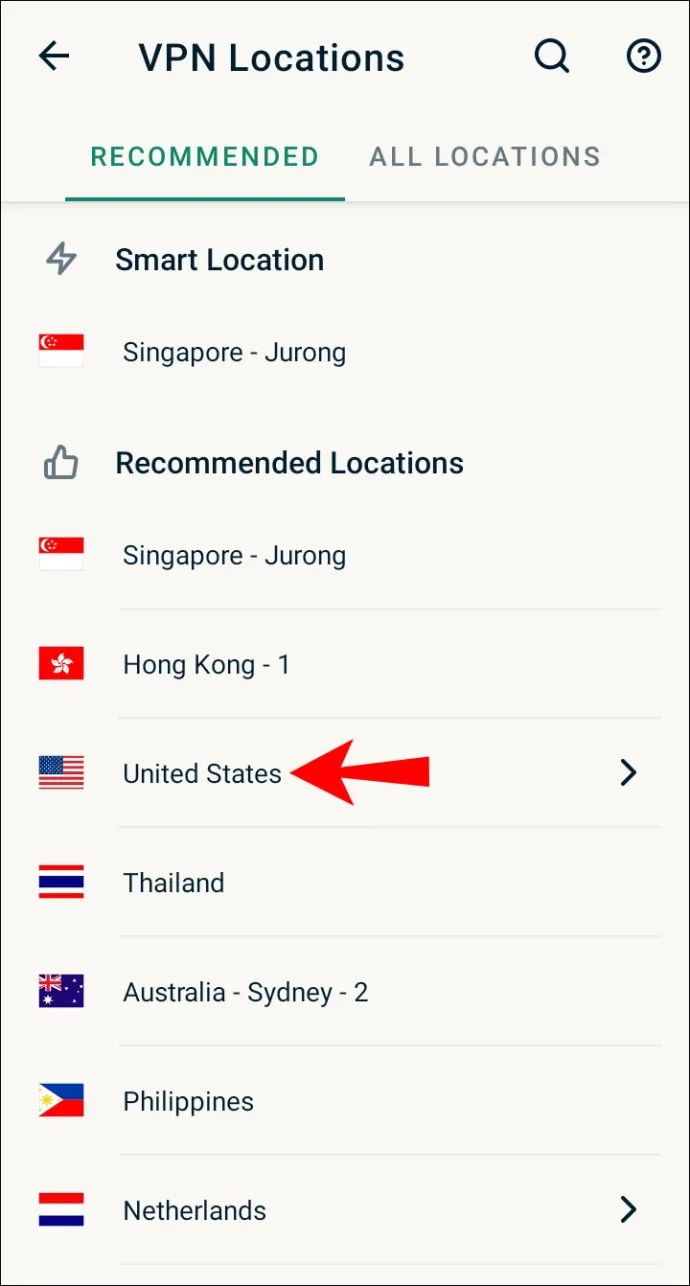
- దీని తర్వాత, మీరు డిస్కార్డ్ మరియు చాట్ని ప్రారంభించవచ్చు.
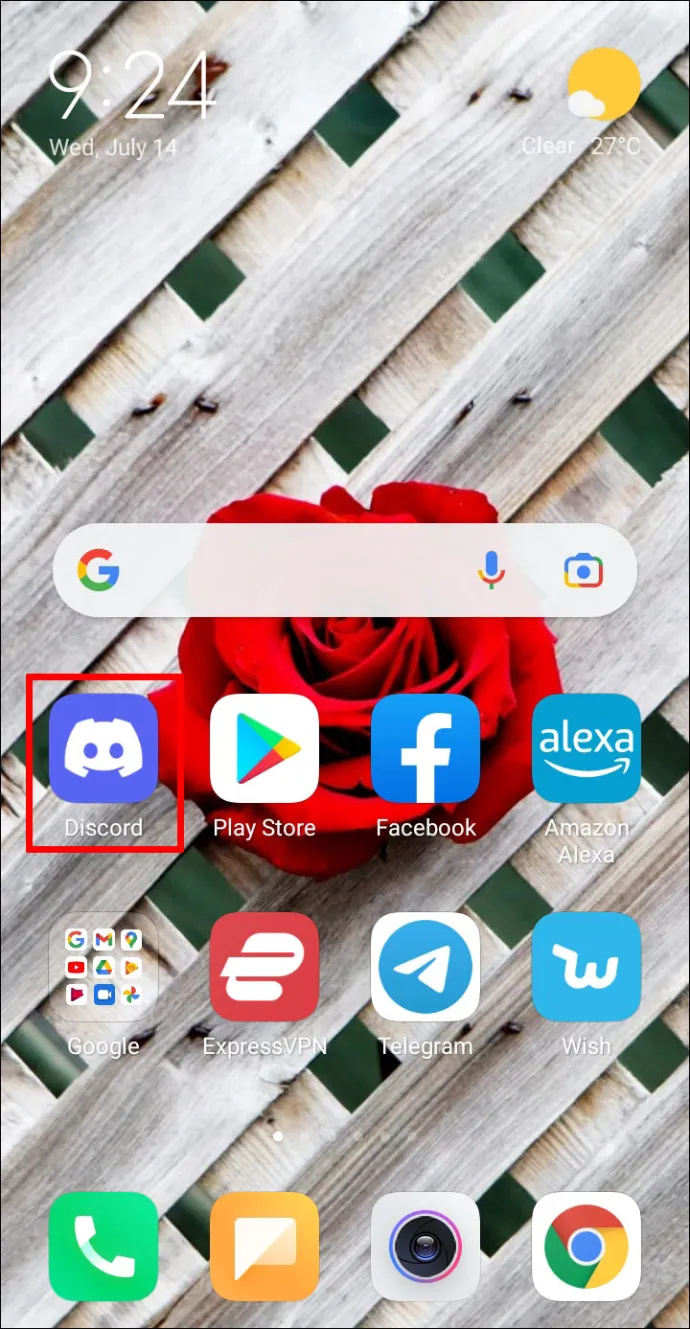
VPN ఆన్లో ఉంటే, మీరు మీ Android ఫోన్లో డిస్కార్డ్ని సురక్షితంగా ఉపయోగించవచ్చు. సైబర్ నేరగాళ్లను మీ ప్రైవేట్ డేటా మరియు స్థానం నుండి దూరంగా ఉంచండి. మీరు డిస్కార్డ్ని ఉపయోగించినప్పుడు మీరు సురక్షితంగా ఉండగలరు.
అదనపు FAQలు
VPNని ఉపయోగించడం వల్ల డిస్కార్డ్ నిషేధం చుట్టుముట్టబడుతుందా?
అవును అది అవ్వొచ్చు. IP నిషేధాల ద్వారా నిబంధనలను ఉల్లంఘించే వినియోగదారులను డిస్కార్డ్ నిషేధిస్తుంది. మీరు మీ ఇంటి ఇంటర్నెట్ని ఉపయోగించి నిబంధనలను ఉల్లంఘిస్తే, మీరు ఇకపై డిస్కార్డ్ను యాక్సెస్ చేయలేరు.
VPN మిమ్మల్ని కొత్త ఖాతాను సృష్టించడానికి మరియు డిస్కార్డ్ని మళ్లీ ఉపయోగించడానికి అనుమతిస్తుంది. మీ పాత ఖాతాను వదిలివేయాలి, ఎందుకంటే అది లాక్ చేయబడి ఉంది మరియు దానికి మళ్లీ యాక్సెస్ని పొందడానికి ఏ VPN మిమ్మల్ని అనుమతించదు. కొత్త IP చిరునామాలో, మీరు కొత్త ఖాతాతో అయినప్పటికీ డిస్కార్డ్కి ప్రాప్యతను తిరిగి పొందగలరు.
మీరు సర్వర్ నుండి నిషేధించబడితే కానీ డిస్కార్డ్ కాకుండా ఉంటే, మీకు VPN అవసరం లేదు. వేరొక వినియోగదారు పేరుతో ఉన్న కొత్త ఖాతా మిమ్మల్ని అనుమతించాలి. మీరు మీ పాత వినియోగదారు పేరును ఉపయోగించినట్లయితే, అది మిమ్మల్ని మరొక నిషేధానికి లక్ష్యంగా చేస్తుంది.
VPNని ఉపయోగిస్తున్నప్పుడు డిస్కార్డ్ పూర్తిగా పని చేస్తుందా?
అవును, మీరు VPNని ఉపయోగించినప్పుడు డిస్కార్డ్ ప్రభావితం కాదు. ఇది మునుపటిలాగే సాధారణంగా పనిచేస్తుంది. నెమ్మదిగా కనెక్షన్ ఉండవచ్చు, కానీ అది మాత్రమే తేడా.
నేను ఏ VPNని ఉపయోగిస్తున్నాను అనేది ముఖ్యమా?
మీరు సాధ్యమైనంత ఉత్తమమైన భద్రతా ఫీచర్లతో ఎన్క్రిప్టెడ్ VPNని ఉపయోగించాలి. మేము సిఫార్సు చేస్తున్నాము ఎక్స్ప్రెస్VPN . ఉచిత VPNలు తరచుగా తక్కువ రక్షణలను కలిగి ఉంటాయి మరియు ప్రకటనలను అమలు చేస్తాయి. వారు మీ గోప్యతను ఉల్లంఘిస్తూ ఇతరులకు డేటాను కూడా అమ్మవచ్చు.
నేను అసమ్మతితో VPNని ఎందుకు ఉపయోగించాలి?
VPN సహాయంతో, మీరు హ్యాకర్లు మీ నిజమైన స్థానాన్ని కనుగొనడాన్ని నివారించవచ్చు. అసమ్మతి VPN కవర్ చేయగల కొన్ని దుర్బలత్వాలను కలిగి ఉంది. మీరు దీన్ని ఆన్ చేసినప్పుడు, మీరు డిస్కార్డ్లో మునుపటి కంటే చాలా సురక్షితంగా ఉంటారు.
సురక్షితమైన డిస్కార్డ్ వాడకం మిమ్మల్ని దాచి ఉంచుతుంది
గోప్యతను నిర్వహించడానికి అసమ్మతితో VPNని ఎలా ఉపయోగించాలో తెలుసుకోవడం ముఖ్యం. మీరు మీ IP చిరునామా మరియు లొకేషన్ లేకుండానే లీక్ అయ్యే ప్రమాదం ఉంది మరియు హ్యాకర్లు మరియు సైబర్ నేరగాళ్లు మీ సమాచారాన్ని దొంగిలించకుండా నిరోధించడానికి మీరు ఎల్లప్పుడూ ప్రయత్నించాలి.
మీరు డిస్కార్డ్ కోసం నిర్దిష్ట VPNని ఇష్టపడతారా? ఎన్క్రిప్టెడ్ వాయిస్ చాటింగ్ మంచి ఆలోచన అని మీరు అనుకుంటున్నారా? దిగువ వ్యాఖ్యలలో మాకు తెలియజేయండి.









